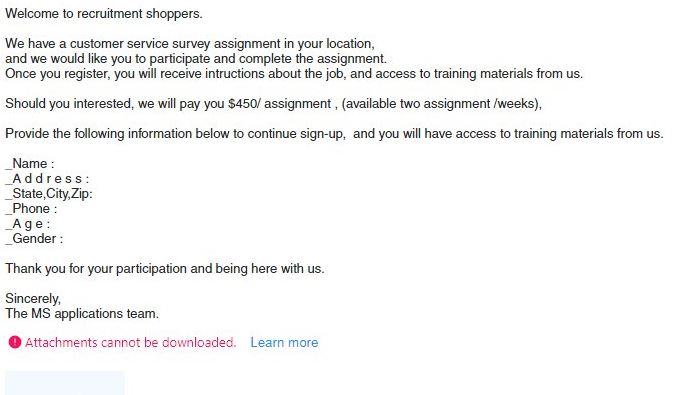 Este artigo foi criado, a fim de explicar o que é a Cliente Scam Pesquisa Serviço farsa e como você pode remover a mensagem de enganação eo programa potencialmente indesejado que está causando-lo em seu PC.
Este artigo foi criado, a fim de explicar o que é a Cliente Scam Pesquisa Serviço farsa e como você pode remover a mensagem de enganação eo programa potencialmente indesejado que está causando-lo em seu PC.
o Cliente Scam Pesquisa Serviço é um e-mail phishing campanha recém-descoberto que as tentativas de manipular que as metas em informações sensíveis revelador sobre si mesmos. No mooment não temos informações sobre os criminosos por trás dele. Nosso artigo dá uma explicação detalhada de como ele se propaga e como as vítimas podem tentar remover infecções ativas.

Resumo ameaça
| Nome | Cliente Scam Pesquisa Serviço |
| Tipo | embuste e-mail de phishing |
| Pequena descrição | A Pesquisa de Atendimento ao Cliente Scam é um exemplo recente da tática golpe que extorque os alvos em informações pessoais que revelem. |
| Os sintomas | Vítimas vão receber mensagens de email que contêm as instruções de phishing. |
| distribuição Método | phishing e-mails. |
| Ferramenta de detecção |
Veja se o seu sistema foi afetado por malware
Baixar
Remoção de Malware Ferramenta
|
Experiência de usuário | Participe do nosso Fórum para discutir Cliente Pesquisa Serviço Scam. |

Cliente Scam Pesquisa Serviço – visão global
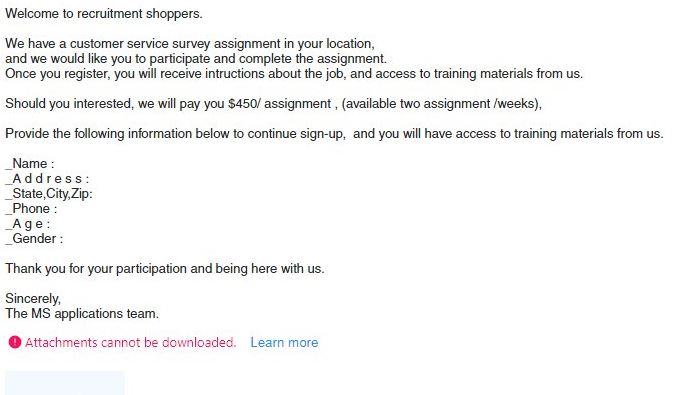
A Pesquisa de Atendimento ao Cliente Scam é uma estratégia de phishing recém-descoberto que aparece para direcionar os usuários de computadores em todo o mundo. Até agora, a propagação parece ser em número limitado, possivelmente indicando que esta é uma versão de teste. Se este for o caso, então nós antecipamos que as mensagens podem ser alteradas - novo texto pode ser adicionado e personalizado ainda mais.
No momento em que a fonte exata de alvos não é conhecido, existem várias possibilidades:
- Location-Based - Os usuários podem ser selecionados a partir de determinados locais, como países, cidades ou áreas.
- Interesses com base na - As vítimas podem ser selecionados de acordo com seus interesses específicos. Isso é mais difícil no entanto, neste o número de infiltrações de sucesso.
- Com base em Hijacked & Conjuntos de dados compraram - Quando os operadores maliciosos está direcionando usuários através de conjuntos prontos os ataques costumam fazer uso das informações disponíveis. recolha de dados adicionais pode ser feito apenas para adicionar aos conjuntos já conhecidos de dados sobre os utilizadores-alvo.
É muito provável que os criminosos por trás dele está indo para usar vários domínios, nomes, e assinaturas, etc.. Existem dois principais tipos de mensagens de phishing fraudulentos - genéricos e personalizados. O primeiro está relacionado com a construção de mensagens genéricas que são enviados para todos os usuários em uma ação em massa. As mensagens personalizadas fazer uso do todas as informações disponíveis sobre as vítimas - seu nome, endereço, número de telefone e qualquer outra informação que possa identificá-los.
Uma mensagem de exemplo é a seguinte:
Bem-vindo aos clientes de recrutamento.
Temos uma tarefa de pesquisa de atendimento ao cliente em sua localidade,
e gostaríamos que você participasse e concluísse a tarefa.
Depois de se registrar, você receberá instruções sobre o trabalho, e acesso a nossos materiais de treinamento.Você deveria estar interessado?, nós vamos pagar a você $450/ tarefa, (disponível duas tarefas / semanas),
Forneça as seguintes informações abaixo para continuar a inscrição, e você terá acesso a nossos materiais de treinamento.
_Nome:
_Endereço_
_Telefone:
_Era:
_Gênero:Obrigado pela sua participação e por estar aqui conosco.
Atenciosamente,
A equipe de aplicativos MS.
A mensagem extraída dessas campanhas de Scam de Pesquisa de Atendimento ao Cliente mostra que o principal objetivo dos hackers é coagir os alvos a revelar dados confidenciais sobre si mesmos. Os valores listados são os seguintes: nome, endereço, estado / cidade / código postal, número de telefone, idade e sexo.
Os e-mails também incluem anexos de arquivo que pode levar a qualquer uma das seguintes infecções por malware:
- Trojans - Esses vírus estabelecem uma conexão segura com um servidor controlado por hacker. É usado para espionar os usuários, assumir o controle de suas máquinas e roubar seus arquivos. Além disso, isso pode desencadear outros processos, como obtendo informações. Esses módulos podem extrair informações que podem revelar diretamente a identidade dos usuários e coletar dados que podem criar um perfil completo das máquinas pertencentes aos hackers.
- Mineiros criptomoeda - Eles representam scripts maliciosos que aproveitam os recursos do sistema disponíveis para realizar cálculos complexos. Sempre que os resultados das operações bem-sucedidas forem relatados, as operadoras receberão moedas digitais como Bitcoin e Monero.
- ransomware - Uma das cargas úteis mais populares são os vírus ransomware, que visam criptografar os dados do usuário alvo de acordo com uma lista integrada de extensões de arquivo. Normalmente, isso inclui dados do usuário, como: arquivo, backups, bases de dados, imagens, videos e musica. Usando uma nota de ransomware, papel de parede, tela de bloqueio ou outra notificação visual de que as vítimas serão chantageadas para pagar a taxa de descriptografia.
Ao receber essas mensagens, elas devem ser sinalizadas como SPAM. Para se proteger de quaisquer infecções por spyware, sugerimos que todos os usuários usem uma solução anti-malware de qualidade.

Remover Scam de Pesquisa de Atendimento ao Cliente do Windows e do seu navegador
Se você deseja remover o golpe da Pesquisa de Serviço ao Cliente do seu computador, sugerimos que você siga as instruções de remoção postados por baixo este artigo. Eles foram criados com a idéia principal em mente para ajudá-lo a eliminar este vírus manualmente ou automaticamente. Esteja ciente de que, de acordo com os especialistas, a melhor maneira de tentar remover o software que está causando os pop-ups de golpes da Pesquisa de Atendimento ao Cliente é usar um software anti-malware avançado. Tal programa é criado com a idéia em mente para verificar totalmente o computador e tentar eliminar quaisquer vestígios de programas indesejados ao mesmo tempo proteger o seu computador contra futuras infecções, bem.
- janelas
- Mac OS X
- Google Chrome
- Mozilla Firefox
- Microsoft borda
- Safári
- Internet Explorer
- Parar pop-ups push
Como remover esquema de pesquisa de atendimento ao cliente do Windows.
Degrau 1: Verificar scam de pesquisa de atendimento ao cliente com a ferramenta SpyHunter Anti-Malware



Degrau 2: Inicialize seu PC no modo de segurança





Degrau 3: Desinstale o esquema de pesquisa de atendimento ao cliente e software relacionado do Windows
Aqui é um método em alguns passos simples que deve ser capaz de desinstalar a maioria dos programas. Não importa se você estiver usando o Windows 10, 8, 7, Vista ou XP, esses passos vai começar o trabalho feito. Arrastando o programa ou a sua pasta para a lixeira pode ser um muito má decisão. Se você fizer isso, pedaços e peças do programa são deixados para trás, e que pode levar a um trabalho instável do seu PC, erros com as associações de tipo de arquivo e outras atividades desagradáveis. A maneira correta de obter um programa fora de seu computador é para desinstalá-lo. Fazer isso:


 Siga as instruções acima e você vai com sucesso desinstalar a maioria dos programas.
Siga as instruções acima e você vai com sucesso desinstalar a maioria dos programas.
Degrau 4: Limpe todos os registros, Created by Customer Service Survey Scam on Your PC.
Os registros normalmente alvo de máquinas Windows são os seguintes:
- HKEY_LOCAL_MACHINE Software Microsoft Windows CurrentVersion Run
- HKEY_CURRENT_USER Software Microsoft Windows CurrentVersion Run
- HKEY_LOCAL_MACHINE Software Microsoft Windows CurrentVersion RunOnce
- HKEY_CURRENT_USER Software Microsoft Windows CurrentVersion RunOnce
Você pode acessá-los abrindo o editor de registro do Windows e excluir quaisquer valores, criado por Customer Service Survey Scam lá. Isso pode acontecer, seguindo os passos abaixo:


 Gorjeta: Para encontrar um valor criado-vírus, você pode botão direito do mouse sobre ela e clique "Modificar" para ver qual arquivo é definido para ser executado. Se este é o local do arquivo de vírus, remover o valor.
Gorjeta: Para encontrar um valor criado-vírus, você pode botão direito do mouse sobre ela e clique "Modificar" para ver qual arquivo é definido para ser executado. Se este é o local do arquivo de vírus, remover o valor.
Video Removal Guide for Customer Service Survey Scam (janelas).
Livre-se do golpe de pesquisa de atendimento ao cliente do Mac OS X.
Degrau 1: Uninstall Customer Service Survey Scam and remove related files and objects





O seu Mac irá então mostrar uma lista de itens que iniciar automaticamente quando você log in. Procure por aplicativos suspeitos idênticos ou semelhantes ao esquema de pesquisa de atendimento ao cliente. Verifique o aplicativo que você deseja parar de funcionar automaticamente e selecione no Minus (“-“) ícone para escondê-lo.
- Vamos para inventor.
- Na barra de pesquisa digite o nome do aplicativo que você deseja remover.
- Acima da barra de pesquisa alterar os dois menus para "Arquivos do sistema" e "Estão incluídos" para que você possa ver todos os arquivos associados ao aplicativo que você deseja remover. Tenha em mente que alguns dos arquivos não pode estar relacionada com o aplicativo que deve ter muito cuidado quais arquivos você excluir.
- Se todos os arquivos estão relacionados, segure o ⌘ + A botões para selecioná-los e, em seguida, levá-los a "Lixo".
Caso você não consiga remover o Golpe de Pesquisa de Atendimento ao Cliente via Degrau 1 acima:
No caso de você não conseguir encontrar os arquivos de vírus e objetos em seus aplicativos ou outros locais que têm mostrado acima, você pode olhar para eles manualmente nas Bibliotecas do seu Mac. Mas antes de fazer isso, por favor leia o aviso legal abaixo:



Você pode repetir o mesmo procedimento com os outros Biblioteca diretórios:
→ ~ / Library / LaunchAgents
/Biblioteca / LaunchDaemons
Gorjeta: ~ é ali de propósito, porque leva a mais LaunchAgents.
Degrau 2: Scan for and remove Customer Service Survey Scam files from your Mac
Quando você está enfrentando problemas em seu Mac como resultado de scripts e programas indesejados, como Scam de pesquisa de serviço ao cliente, a forma recomendada de eliminar a ameaça é usando um programa anti-malware. O SpyHunter para Mac oferece recursos avançados de segurança, além de outros módulos que melhoram a segurança do seu Mac e a protegem no futuro.
Video Removal Guide for Customer Service Survey Scam (Mac)
Remover Scam de Pesquisa de Atendimento ao Cliente do Google Chrome.
Degrau 1: Inicie o Google Chrome e abra o menu suspenso

Degrau 2: Mova o cursor sobre "Ferramentas" e, em seguida, a partir do menu alargado escolher "extensões"

Degrau 3: Desde o aberto "extensões" menu de localizar a extensão indesejada e clique em seu "Retirar" botão.

Degrau 4: Após a extensão é removido, reinicie o Google Chrome fechando-o do vermelho "X" botão no canto superior direito e iniciá-lo novamente.
Apagar scam de pesquisa de atendimento ao cliente do Mozilla Firefox.
Degrau 1: Inicie o Mozilla Firefox. Abra a janela do menu:

Degrau 2: Selecione os "Add-ons" ícone do menu.

Degrau 3: Selecione a extensão indesejada e clique "Retirar"

Degrau 4: Após a extensão é removido, restart Mozilla Firefox fechando-lo do vermelho "X" botão no canto superior direito e iniciá-lo novamente.
Desinstalar scam de pesquisa de atendimento ao cliente do Microsoft Edge.
Degrau 1: Inicie o navegador Edge.
Degrau 2: Abra o menu suspenso clicando no ícone no canto superior direito.

Degrau 3: A partir do menu drop seleccionar "extensões".

Degrau 4: Escolha a extensão suspeita de malware que deseja remover e clique no ícone de engrenagem.

Degrau 5: Remova a extensão maliciosa rolando para baixo e clicando em Desinstalar.

Remover Scam de Pesquisa de Atendimento ao Cliente do Safari
Degrau 1: Inicie o aplicativo Safari.
Degrau 2: Depois de passar o cursor do mouse para o topo da tela, clique no texto do Safari para abrir seu menu suspenso.
Degrau 3: A partir do menu, Clique em "preferências".

Degrau 4: Depois disso, selecione a guia 'Extensões'.

Degrau 5: Clique uma vez sobre a extensão que você deseja remover.
Degrau 6: Clique em 'Desinstalar'.

Uma janela pop-up aparecerá pedindo a confirmação de desinstalação a extensão. selecionar 'Desinstalar' novamente, e o golpe da pesquisa de atendimento ao cliente será removido.
Elimine o golpe da pesquisa de atendimento ao cliente do Internet Explorer.
Degrau 1: Inicie o Internet Explorer.
Degrau 2: Clique no ícone de engrenagem denominado 'Ferramentas' para abrir o menu suspenso e selecione 'Gerenciar Complementos'

Degrau 3: Na janela 'Gerenciar Complementos'.

Degrau 4: Selecione a extensão que deseja remover e clique em 'Desativar'. Uma janela pop-up será exibida para informá-lo que você está prestes a desativar a extensão selecionada, e mais alguns add-ons pode ser desativado assim. Deixe todas as caixas marcadas, e clique em 'Desativar'.

Degrau 5: Após a extensão indesejada foi removido, reinicie o Internet Explorer fechando-o com o botão vermelho 'X' localizado no canto superior direito e reinicie-o.
Remova notificações push de seus navegadores
Desative as notificações push do Google Chrome
Para desativar quaisquer notificações push do navegador Google Chrome, Por favor, siga os passos abaixo:
Degrau 1: Vamos para Configurações no Chrome.

Degrau 2: Em Configurações, selecione “Configurações avançadas”:

Degrau 3: Clique em “Configurações de conteúdo”:

Degrau 4: Abrir "notificações”:

Degrau 5: Clique nos três pontos e escolha Bloco, Editar ou remover opções:

Remover notificações push no Firefox
Degrau 1: Vá para Opções do Firefox.

Degrau 2: Vá para as configurações", digite “notificações” na barra de pesquisa e clique "Configurações":

Degrau 3: Clique em “Remover” em qualquer site para o qual deseja que as notificações desapareçam e clique em “Salvar alterações”

Parar notificações push no Opera
Degrau 1: Na ópera, pressione ALT + P para ir para Configurações.

Degrau 2: Na pesquisa de configuração, digite “Conteúdo” para ir para Configurações de Conteúdo.

Degrau 3: Abrir notificações:

Degrau 4: Faça o mesmo que você fez com o Google Chrome (explicado abaixo):

Elimine notificações push no Safari
Degrau 1: Abra as preferências do Safari.

Degrau 2: Escolha o domínio de onde você gosta de push pop-ups e mude para "Negar" de "Permitir".
Customer Service Survey Scam-FAQ
What Is Customer Service Survey Scam?
The Customer Service Survey Scam threat is adware or vírus redirecionar navegador.
Pode tornar o seu computador significativamente lento e exibir anúncios. A ideia principal é que suas informações provavelmente sejam roubadas ou mais anúncios sejam exibidos em seu dispositivo.
Os criadores de tais aplicativos indesejados trabalham com esquemas de pagamento por clique para fazer seu computador visitar tipos de sites arriscados ou diferentes que podem gerar fundos para eles. É por isso que eles nem se importam com os tipos de sites que aparecem nos anúncios. Isso torna o software indesejado indiretamente arriscado para o seu sistema operacional.
What Are the Symptoms of Customer Service Survey Scam?
Existem vários sintomas a serem observados quando esta ameaça específica e também aplicativos indesejados em geral estão ativos:
Sintoma #1: Seu computador pode ficar lento e ter baixo desempenho em geral.
Sintoma #2: Você tem barras de ferramentas, add-ons ou extensões em seus navegadores da web que você não se lembra de ter adicionado.
Sintoma #3: Você vê todos os tipos de anúncios, como resultados de pesquisa com anúncios, pop-ups e redirecionamentos para aparecerem aleatoriamente.
Sintoma #4: Você vê os aplicativos instalados no seu Mac sendo executados automaticamente e não se lembra de instalá-los.
Sintoma #5: Você vê processos suspeitos em execução no Gerenciador de Tarefas.
Se você ver um ou mais desses sintomas, então os especialistas em segurança recomendam que você verifique se há vírus no seu computador.
Que tipos de programas indesejados existem?
De acordo com a maioria dos pesquisadores de malware e especialistas em segurança cibernética, as ameaças que atualmente podem afetar o seu dispositivo podem ser software antivírus desonesto, adware, seqüestradores de navegador, clickers, otimizadores falsos e quaisquer formas de PUPs.
O que fazer se eu tiver um "vírus" like Customer Service Survey Scam?
Com algumas ações simples. Em primeiro lugar, é imperativo que você siga estas etapas:
Degrau 1: Encontre um computador seguro e conecte-o a outra rede, não aquele em que seu Mac foi infectado.
Degrau 2: Alterar todas as suas senhas, a partir de suas senhas de e-mail.
Degrau 3: Habilitar autenticação de dois fatores para proteção de suas contas importantes.
Degrau 4: Ligue para o seu banco para mude os detalhes do seu cartão de crédito (codigo secreto, etc.) se você salvou seu cartão de crédito para compras on-line ou realizou atividades on-line com seu cartão.
Degrau 5: Tenha certeza de ligue para o seu ISP (Provedor de Internet ou operadora) e peça a eles que alterem seu endereço IP.
Degrau 6: Mude o seu Senha do wifi.
Degrau 7: (Opcional): Certifique-se de verificar todos os dispositivos conectados à sua rede em busca de vírus e repita essas etapas para eles se eles forem afetados.
Degrau 8: Instale o anti-malware software com proteção em tempo real em todos os dispositivos que você possui.
Degrau 9: Tente não baixar software de sites que você não conhece e fique longe de sites de baixa reputação em geral.
Se você seguir essas recomendações, sua rede e todos os dispositivos se tornarão significativamente mais seguros contra quaisquer ameaças ou software invasor de informações e também estarão livres de vírus e protegidos no futuro.
How Does Customer Service Survey Scam Work?
Uma vez instalado, Customer Service Survey Scam can coletar dados utilização rastreadores. Esses dados são sobre seus hábitos de navegação na web, como os sites que você visita e os termos de pesquisa que você usa. Em seguida, é usado para direcionar anúncios ou vender suas informações a terceiros.
Customer Service Survey Scam can also baixe outro software malicioso em seu computador, como vírus e spyware, que pode ser usado para roubar suas informações pessoais e exibir anúncios arriscados, que pode redirecionar para sites de vírus ou fraudes.
Is Customer Service Survey Scam Malware?
A verdade é que os filhotes (adware, seqüestradores de navegador) não são vírus, mas pode ser tão perigoso pois eles podem mostrar e redirecioná-lo para sites de malware e páginas fraudulentas.
Muitos especialistas em segurança classificam programas potencialmente indesejados como malware. Isso ocorre devido aos efeitos indesejados que os PUPs podem causar, como exibir anúncios intrusivos e coletar dados do usuário sem o conhecimento ou consentimento do usuário.
About the Customer Service Survey Scam Research
O conteúdo que publicamos em SensorsTechForum.com, this Customer Service Survey Scam how-to removal guide included, é o resultado de uma extensa pesquisa, trabalho árduo e a dedicação de nossa equipe para ajudá-lo a remover o específico, problema relacionado ao adware, e restaure seu navegador e sistema de computador.
How did we conduct the research on Customer Service Survey Scam?
Observe que nossa pesquisa é baseada em investigações independentes. Estamos em contato com pesquisadores de segurança independentes, graças ao qual recebemos atualizações diárias sobre o malware mais recente, adware, e definições de sequestrador de navegador.
além disso, the research behind the Customer Service Survey Scam threat is backed with VirusTotal.
Para entender melhor esta ameaça online, por favor, consulte os seguintes artigos que fornecem detalhes conhecedores.













